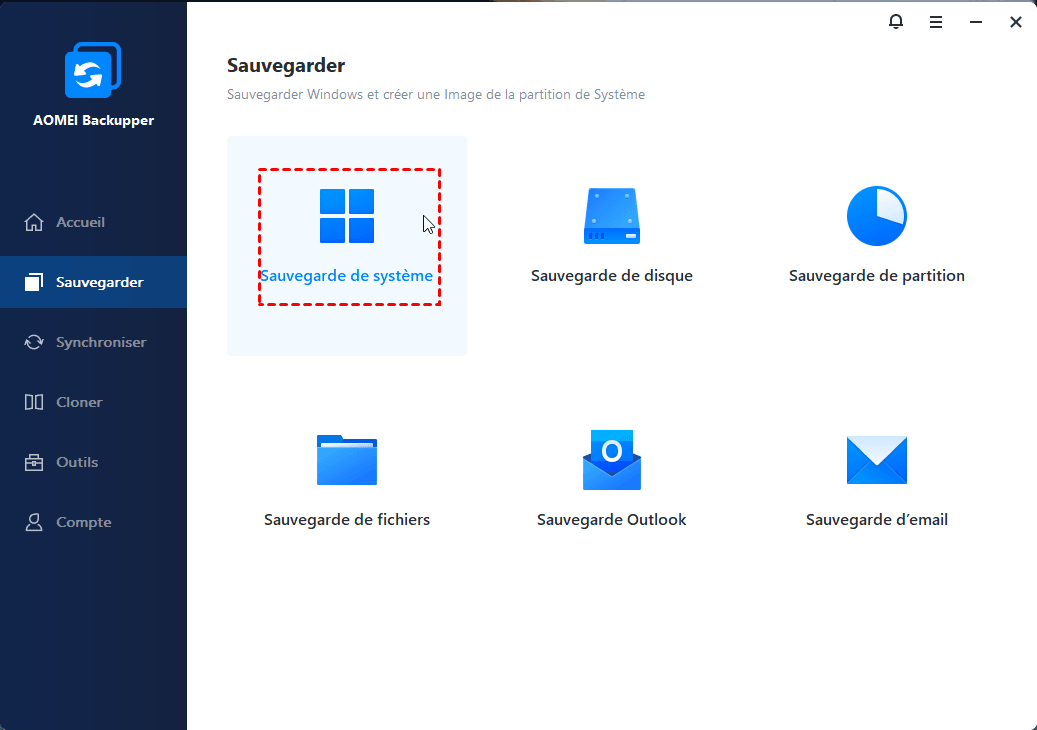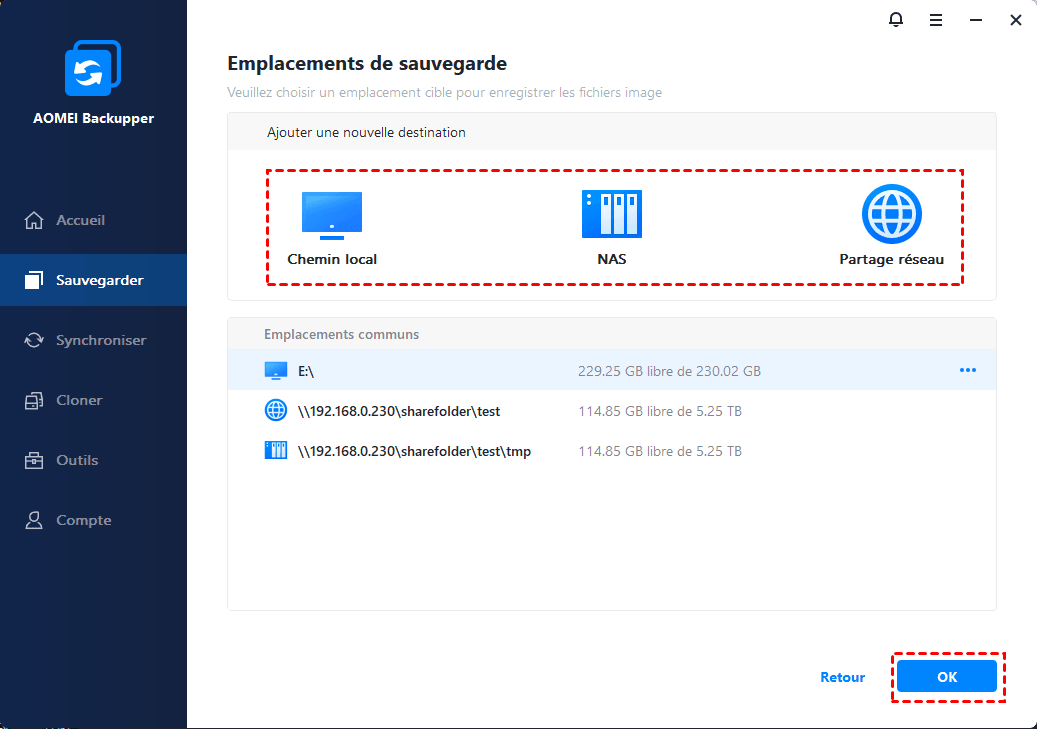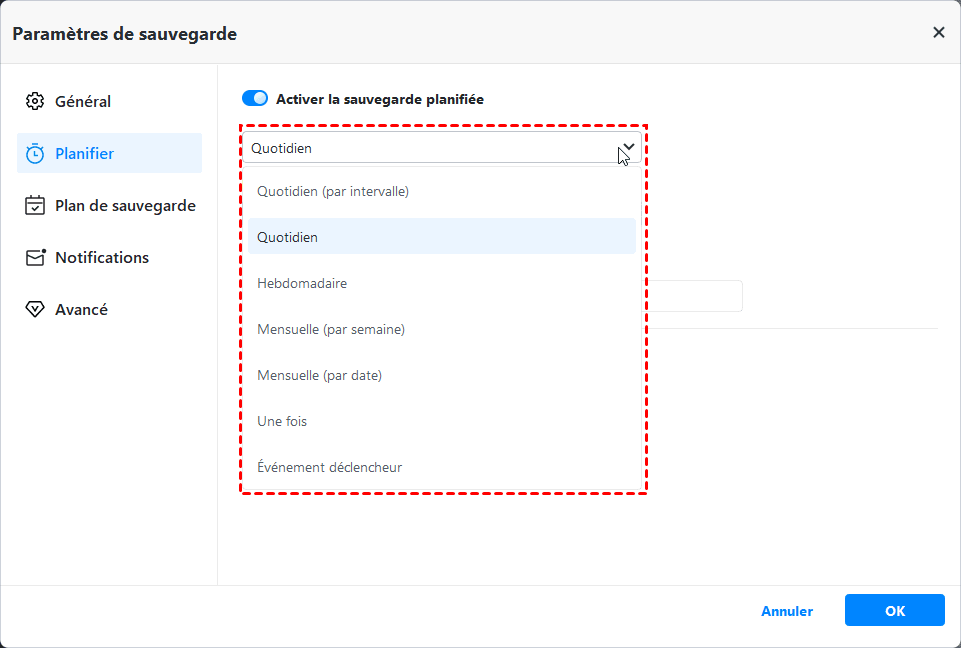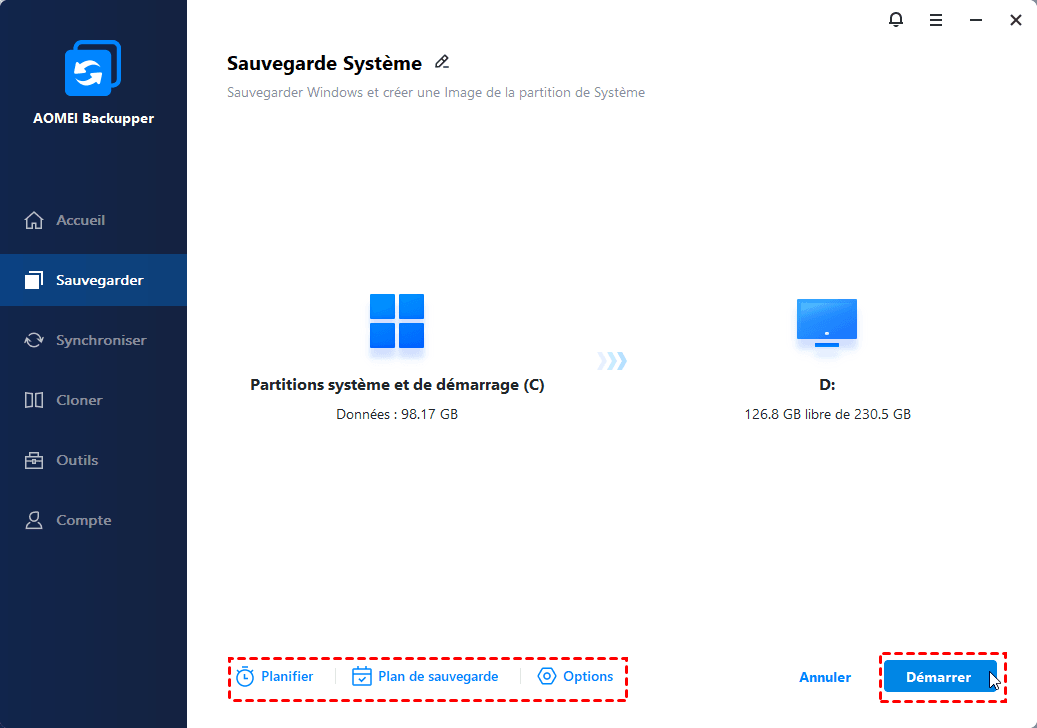Sauvegarde Windows Server 2019 | Comment la faire facilement ?
Microsoft a publié Windows Server 2019 récemment. Avant de l'utiliser, il est vivement recommandé de sauvegarder Windows Server 2019 pour des raisons de sécurité, y compris l'état du système et les paramètres importants.
Fonctionnalités de Windows Server 2019 que vous voudrez peut-être connaître
En fait, la manière dont la version de Windows Server 2019 est publiée est un peu tortueuse. Il a été publié pour la première fois le 2 octobre 2018, mais avait été suspendu en raison de problème de Windows 10 Mise à jour manquante des fichiers. Enfin, il a été republié avec précision le 3 novembre 2018.
Il augmente la sécurité et réduit les risques commerciaux grâce à plusieurs couches de protection intégrées au système d'exploitation. Par exemple, l'une des nouvelles fonctionnalités ajoutées, System Insight, fournit un aperçu du fonctionnement de vos serveurs et vous aide à réduire les dépenses opérationnelles associées à la gestion réactive des problèmes dans vos déploiements Windows Server. Il vous permet également de créer des applications cloud natives et de moderniser des applications traditionnelles à l'aide de conteneurs et de micro-services. (Voir nouveautés de Windows Server 2019)
Windows Server 2019 est construit sur la base de Windows Server 2016 et apporte des innovations sur principalement quatre thèmes, hybride, sécurité, plate-forme d'application et infrastructure hyperconvergée (HCI). Il est désormais disponible en téléchargement sur Azure Marketplace, Volume Licensing Service Center (VLSC) et Microsoft Evaluation Center.
Pourquoi avoir besoin d'une sauvegarde de Windows Server 2019 ?
Évidemment, vous ne pouvez pas attendre pour faire l'expérience du nouveau système d'exploitation après l'installation. Néanmoins, vous devrez peut-être prendre en compte certains éléments avant de commencer. En plus des problèmes de compte d’utilisateur et de licence, vous avez peut-être déjà configuré les paramètres système requis lors de l'installation, par exemple les pilotes.
En général, il est plus facile de faire des erreurs face à un objet étrange ou au système d'exploitation inconnu comme Server 2019. Dans ce cas, la sauvegarde de Windows Server 2019 avant la première étape est particulièrement cruciale. Pour être précis, vous pouvez restaurer tout le contenu à l’état exact où vous venez de terminer l’installation, y compris l’état du système, les paramètres du système, les pilotes installés, etc.
De plus, avec une tâche de sauvegarde planifiée, vous pouvez même garder facilement chaque point temporel de votre travail. Les documents et les fichiers que vous avez créés ultérieurement peuvent également être bien protégés. Par ailleurs, la création d'une sauvegarde de Server 2019 n'est pas si compliquée que vous ne le pensez, car de nombreuses entreprises cherchent à la rendre plus facile. L'important consiste à déterminer le type de logiciel de sauvegarde sur lequel vous pouvez compter.
Logiciel de sauvegarde fiable pour Windows Server 2019
En particulier pour les systèmes d'exploitation Windows Server, AOMEI Backupper Server apporte de nombreuses fonctionnalités pour assurer la sécurité du système et des données. Voici quelques de ses fonctions principales :
💡 4 modes pour une sauvegarde flexible
Sauvegarde de système, sauvegarde de disque, sauvegarde de fichiers, sauvegarde de partition/volume ainsi que la synchronisation de fichiers. Tous ces modes supportent les méthodes de sauvegarde incrémentielle et différentielle, avec une planification quotidienne, hebdomadaire, mensuelle, événement déclencheur et USB branché.
💡 Plan de gestion d'espace de sauvegarde
Il vous permet de définir un plan de nettoyage automatique pour supprimer les sauvegardes obsolètes régulièrement, garantissant ainsi que le disque de destination utilisé comme stockage de sauvegarde dispose toujours de suffisamment d'espace tout en gardant vos sauvegardes à jour.
💡 Différents modes de clonage
Il intègre aussi les fonctions populaires de clonage. Vous pouvez cloner le système, le disque, et une partition/volume individuelle. Elle joue un rôle important dans la mise à niveau des vieux disques durs. Bien sûr, certains utilisateurs ont tendance à utiliser le clonage comme une sauvegarde.
💡 Boîte à outils complète
D'autres utilitaires efficaces comme l'outil de démarrage PXE, création de support bootable sont disponibles. Ce dernier vous permet de cloner ou de sauvegarde sans démarrer Windows.
De plus, ce logiciel a une large compatibilité avec les systèmes Windows. Il supporte Windows Server 2022/2019/2016/2012 (R2)/2011/2008 (R2)/2003, Windows 11/10/8/7/Vista/XP sont également pris en charge. Quelle que soit l’idée que vous preniez, il est préférable de savoir comment l’utiliser, même si son interface est conviviale et claire. Téléchargez l’essai gratuit de 30 jours pour essayer le logiciel puissant.
Comment créer une sauvegarde de Server 2019 étape par étape ?
Les étapes suivantes font la sauvegarde de l'état du système dans Server 2019. Connectez le stockage externe à votre ordinateur à l'avance si nécessaire.
Étape 1. Installez et lancez AOMEI Backupper Server. Cliquez sur Sauvegarder et puis Sauvegarde de système.
Étape 2. La partition système et ses partitions associées sont sélectionnés par défaut. Maintenant, vous devez sélectionner le chemin de destination pour stocker les sauvegardes. Le disque externe, NAS, le réseau partagé, le disque Cloud, le CD/DVD, la clé USB, etc. sont pris en charge.
Étape 3. Cliquez sur Planifier dans le coin inférieur gauche pour définir un mode de sauvegarde : quotidien, hebdomadaire, mensuel, événement déclencheur, etc.
▸ Quotidien/hebdomadaire/mensuel : Pour sauvegarder automatiquement votre Windows Server en permanence, définissez la sauvegarde de manière quotidienne, hebdomadaire, mensuelle pour éviter une charge de travail répétée.
▸ Événement déclencheur : Vous pouvez déclencher l'événement de sauvegarde via ces quatre événements : ouverture de session utilisateur, fermeture de session utilisateur, démarrage du système, arrêt du système.
▸ USB branché : AOMEI Backupper sauvegardera automatiquement les données sur l'USB ou sauvegardera les données locales sur le périphérique USB tant que le périphérique USB source ou de destination de la tâche est branché.
Étape 4. Cliquez sur Plan de sauvegarde en dessous sur l'interface principale ou Schéma dans la fenêtre Planifier pour définir la gestion de l’espace disque avec l’une des stratégies de sauvegarde.
Étape 5. Cliquez sur Démarrer pour exécuter la sauvegarde maintenant ou plus tard.
- Notes :✎...
- Options de sauvegarde vous permet de commenter la tâche pour distinguer, chiffrer les sauvegardes avec mot de passe, fractionner ou compresser l'image de sauvegarde, etc.
- Vous pouvez modifier le nom de la tâche à l'étape 2.
- Pour sauvegarder sur le NAS ou le réseau partagé, veuillez taper le nom d'utilisateur et le mot de passe selon vos besoins. Pour sauvegarder sur un disque cloud, veuillez d'abord installer l'application de bureau qui répond.
Pour effectuer la sauvegarde des clients Windows Server 2019 et les sauvegardes essentielles, veuillez vous adresser à un autre produit familial de la société AOMEI - AOMEI Centralized Backupper. Il constitue le moyen le plus simple de sauvegarder des clients à partir d’une console à distance.
Restaurer Windows Server 2019 à partir de la sauvegarde
Lorsque votre serveur 2019 fonctionne mal, vous pouvez le restaurer avec la sauvegarde créée précédemment en accédant à Restaurer > Choisir une tâche/Choisir un fichier image. Si votre serveur ne parvient pas à démarrer, vous pouvez le démarrer à partir d'une clé USB bootable Server 2019, puis effectuer une récupération du système sous Windows PE.
Conclusion
C'est excitant d’expérimenter nouvelles choses, et Windows Server 2019 est l’un d’entre eux. Cependant, pour des raisons de sécurité, il est préférable de tout sauvegarder avant de commencer, il vaut mieux prévenir que guérir après tout.
De plus, vous pouvez cloner un disque dur dans Windows Server 2019 sans réinstaller facilement en remplaçant l'ancien disque dur ou les systèmes précédents.
Si vous souhaitez protéger un nombre illimité d'ordinateurs et de serveurs au sein de votre entreprise, vous pouvez choisir AOMEI Backupper Technician Plus. Il offre des services techniques payants illimités aux clients. Il vous permet également de copier le répertoire d'installation pour la création d'une version portable.